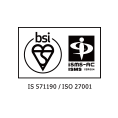| 「メールサービス(G)」は、旧GyaO SAサービスご利用のお客さま向けのメールサービスです。 2011年5月31日以前にご利用いただいていたgyao.ne.jpドメイン等のメールアドレスを継続してご利用いただけます。 ※新規申込は受け付けておりません。ご了承ください。 |
|||||
|
|||||
- (1)メールサービス(G)について
- (2)安心メールサービス(G)について
- (3)Webメール(G)について
- (4)メール転送機能について
- (5)自動返信機能について
- (6)メールアドレス変更について
(1)メールサービス(G)について
- Q:一度に送ることができるメールの容量はどのくらいですか?
- Q:メールサービス(G)を解約すると、いつまでメールサービスを利用できますか?
- Q:メールの保存期間はどれくらいですか?
- Q:メールボックスの容量はどれぐらいですか?
- Q:メールサービス(G)で使用するメール設定値はどこで確認できますか?
- Q:POPパスワード(メールパスワード)を変更したいのですが、どうしたらいいですか?
- Q:POPパスワード(メールパスワード)を忘れてしまいました。
- Q:メールボックスにどれぐらいメールが保存されているか確認できますか?
- Q:メールボックスの容量を追加することはできますか?
- Q:エラーは表示されませんが、届いているはずのメールを受信できません。
- Q:ホームページの閲覧はできますが、メールの送受信ができません。
- Q:電子メールソフトで同じメールを2通ずつ受信してしまいます。
- Q:電子メールソフトの文字が正しく表示されません。(文字化けしている)
- Q:電子メールソフトで「認証エラー」が表示されます。
- Q:電子メールソフトで送受信したメールの時間がずれています。
(2)安心メールサービス(G)について
- Q:安心メールサービス(G)とはどのようなサービスですか?
- Q:市販されているウイルスチェックソフトと比較して、このサービスのメリットはなんですか?
- Q:安心メールサービス(G)を利用していたにもかかわらず、ウイルスの被害にあった場合、賠償をしてくれますか?
- Q:安心メールサービス(G)を利用するには、メールソフトやパソコンの設定を変えなければいけませんか?
- Q:特別なメールソフトが必要ですか?
- Q:SMTP認証ってなんですか?
- Q:ウイルスに感染していなかったメールを送受信した場合、安心メールサービス(G)でウイルスチェックが行われたことを通知するメールは届きますか?
- Q:すべてのウイルスを駆除することができますか?
- Q:メール受信時の安心メールサービス(G)の働きにより、ウイルス駆除が行われたことは通知されますか?
- Q:安心メールサービス(G)によりウイルスを検出し、感染ファイルを処理したとのメッセージが届きました。削除されたファイルを元に戻すことができますか?
- Q:メール送信時の安心メールサービス(G)の働きにより、ウイルス駆除が行われたことは通知されますか?
- Q:メールを送った相手から、添付ファイルが付いていないといわれました。どうすればいいですか?
- Q:安心メールサービス(G)でウイルスチェックができる添付ファイルの形式を教えてください。
- Q:安心メールサービス(G)でウイルスチェックができない添付ファイルを教えてください。
- Q:HTMLメールやメールの本文について、安心メールサービス(G)によるウイルスチェックはできますか?
- Q:安心メールサービス(G)によってウイルスチェックが可能な添付ファイルのサイズは決まっていますか?
- Q:日中は会社のLAN(So-net以外のプロバイダ)を使って、So-netのメールを受信しているのですが安心メールサービス(G)によるウィルスチェックは行われていますか?
- Q:メール転送機能を利用しているのですが、転送したメールも安心メールサービス(G)によるウイルスチェックが行われていますか?
- Q:他のプロバイダのメールボックスに届いたメールを、安心メールサービス(G)のアドレスに転送する設定をしました。ウイルスチェックは行われますか?
- Q:安心メールサービス(G)で送信するメールのウイルスチェックもできますか?
(3)Webメール(G)について
- Q:Webメール(G)とは、どのようなサービスですか?
- Q:Webメール(G)を利用するためには、手続きが必要ですか?
- Q:海外でもWebメール(G)は利用できますか?
- Q:Webメール(G)は何件まで表示できるますか?
- Q:Webメール(G)のアドレス帳に、何件登録することができますか?
- Q:Webメール(G)でHTML形式のメールを読む事はできますか?
- Q:Webメール(G)の使い方を教えてください。
- Q:Webメール(G)へログインするためのIDとパスワードは何を入力すればいいですか?
- Q:Webメール(G)へログインするためのIDを忘れてしまいました。
- Q:Webメール(G)へログインするためのパスワードを忘れてしまいました。
(4)メール転送機能について
- Q:メール転送サービスとはどのようなサービスですか?
- Q:パソコンの電源を切っていても、メールは転送されますか?
- Q:「設定キー」とは何ですか?
- Q:「設定キー」の申請をした場合に、送信先メールアドレス宛に届くメールの内容を教えてください。
- Q:転送先メールアドレスとして入力可能な文字を教えてください。
- Q:転送先メールアドレスへのメール転送に失敗した場合、どのようなメールが届きますか?
- Q:「メールのヘッダ」とはなんですか?
- Q:「メール転送部分」で「メールのヘッダ」を選択した場合、どのようなメールが届きますか?
- Q:転送先メールアドレスの条件設定で指定する「メール転送部分」、「メール容量制限」、「メール転送条件の有効範囲」と「メール転送条件」のAND-OR条件を教えてください。
- Q:「Priority」 (重要度)をメール転送条件に指定した場合の設定例を教えてください。
- Q:メール転送条件に長い日本語を含める場合の注意事項を教えてください。
- Q:メール転送条件として入力できない文字を教えてください。
- Q:メール転送条件はアルファベットの大文字/小文字は区別されますか?
- Q:メール転送条件のキーワードに、空白やスペースを指定することはできますか?
- Q:「メールボックスにメールを残す/残さない」はどのように使用するのですか?
- Q:「転送先メールアドレスへの転送の一時停止と再開」はどのように使用するのですか?
- Q:転送先メールアドレスに、携帯電話を設定しようとしていますが、「メール転送サービス設定キーのお知らせ」のメールが届きません。
- Q:転送先メールアドレスに、携帯電話を設定しようとしていますが、携帯電話から直接「メール転送サービス設定キーのお知らせ」のメールに書かれているURLからメール転送サービスの設定を行うことができますか?
- Q:転送先メールアドレスを変更したいのですが?
(5)自動返信機能について
- Q:自動返信機能とはどのような機能ですか?
- Q:自動返信機能は、どうやって設定するのですか?
- Q:設定を解除することはできますか?
- Q:自動返信の設定内容(タイトルやメッセージなど)を保存しておくことはできますか?
- Q:自動返信機能では、メールのタイトル・メッセージに文字数の制限などはありますか?
- Q:自動返信機能は、期間を指定しないで設定することはできますか?または開始日だけ・終了日だけを指定することはできますか?
- Q:自動返信の指定期間を、過去の日付けで設定することはできますか?
- Q:すでに受信したメールへの自動返信を設定することはできますか?
- Q:自動返信でメールを送信する時に、常に指定のメールアドレスをCCやBCCに追加することはできますか?
- Q:自動返信機能で、受信したメールアドレスによって返信する内容を変えることはできますか?
(6)メールアドレス変更について
(1)メールサービス(G)について
Q:一度に送ることができるメールの容量はどのくらいですか?
A:メール1通の送受信容量は、添付ファイルを含み10MBです。
Q:メールサービス(G)を解約すると、いつまでメールサービスを利用できますか?
A:手続き後、すぐにご利用不可となります。
Q:メールの保存期間はどれくらいですか?
A:契約のメール容量を超えない限り、保存されます。
Q:メールボックスの容量はどれぐらいですか?
A:100MBです。
Q:メールサービス(G)で使用するメール設定値はどこで確認できますか?
A:こちらからご確認ください。
Q:POPパスワード(メールパスワード)を変更したいのですが、どうしたらいいですか?
A:「利用状況照会」画面にて、POPパスワード変更のお手続きを行ってください。
Q:POPパスワード(メールパスワード)を忘れてしまいました。
A:「利用状況照会」画面にて、POPパスワード変更のお手続きを行ってください。
Q:メールボックスにどれぐらいメールが保存されているか確認できますか?
A:「利用状況照会」画面にて現在のご利用容量を確認できます。
Q:メールボックスの容量を追加することはできますか?
A:できません。100MBが最大容量となります。
Q:エラーは表示されませんが、届いているはずのメールを受信できません。
A:以下のケースが考えられます。
1) 1 回のメール送受信容量は添付ファイルを含め10MB までです。容量が大きなメールは配送されても受信することができません。
2) お客様のメールボックスが容量オーバーになっている可能性があります。不要なメールを削除して頂くか、メールボックスの容量追加を行ってください。
メールボックス容量(100MB)を超える場合、メールの送受信ができません。例えば、メールボックスの使用容量が99MBの場合、2MB のメールが配送されても受信することはできません。
Q:ホームページの閲覧はできますが、メールの送受信ができません。
A:電子メールソフトの設定に誤りがある可能性があります。設定を見直して、再度お試しください。
Q:電子メールソフトで同じメールを2通ずつ受信してしまいます。
A:電子メールソフト内に同一のメールアカウントの設定が複数ある可能性があります。設定内容をご確認ください。
Q:電子メールソフトの文字が正しく表示されません。(文字化けしている)
A:電子メールソフトの言語(文字コード、エンコード)を「japanese」または「日本語」に設定し、電子メールソフトを再起動してから、再度お試しください。
Q:電子メールソフトで「認証エラー」が表示されます。
A:電子メールソフトの設定に誤りがある可能性があります。設定を見直して、再度お試しください。
Q:電子メールソフトで送受信したメールの時間がずれています。
A:パソコンの時間がずれている可能性があります。パソコンの日付をご確認ください。また、受信したメールの時間がずれている場合には、送信先のパソコンの環境やメールサーバーが遅延を生じている場合も考えられます。
(2)安心メールサービス(G)について
Q:安心メールサービス(G)とはどのようなサービスですか?
A:送受信メールに対して、ウイルスの検出・削除機能を付け加えるオプションサービスです。
Q:市販されているウイルスチェックソフトと比較して、このサービスのメリットはなんですか?
A:主なメリットとして以下のことがあげられます。
1)メールサーバ側でウイルスをチェックするので、自宅、会社、OSなどの環境を問わず、安心してメールを送受信することができます
2)常に最新の情報でウイルスチェックを行いますので、新種のウイルスが発見された場合など、メールサーバ側でいち早く対応します。
お客さまによる設定変更の必要はありません。
3)パソコンに特別なソフトをインストールする必要がないので、他のアプリケーションソフトなどに負荷をかける心配がありません。
Q:安心メールサービス(G)を利用していたにもかかわらず、ウイルスの被害にあった場合、賠償をしてくれますか?
A:本サービスのご利用に関しては、So-netはいかなる責任を負わず、また、その損害の賠償はできません。サービスの性質上、すべてのウイルスを迅速に検出できるわけではありません。添付ファイルを開いたり実行する場合は、細心の注意をはらって慎重に行ってください。
Q:安心メールサービス(G)を利用するには、メールソフトやパソコンの設定を変えなければいけませんか?
A:メールサーバ上で行われますので、設定変更の必要はありません。
Q:特別なメールソフトが必要ですか?
A:SMTPサーバでお客さまのユーザ認証を行う必要がありますので、SMTP認証に対応したメールソフトが必要となります。
Q:SMTP認証ってなんですか?
A:SMTPサーバを利用してメールを送信する際、送信者がユーザであることを確認するためにSMTPサーバでユーザ認証を行う機能のことです。 SMTP認証を採用することにより、第三者によるメールサーバの不正利用を防ぐことができます。 ただし、SMTP認証に対応したメールサーバを利用するには、SMTP認証に対応したメールソフトを使用する必要があります。
Q:ウイルスに感染していなかったメールを送受信した場合、安心メールサービス(G)でウイルスチェックが行われたことを通知するメールは届きますか?
A:ウイルスに感染していなかった場合、メールは届きません。
Q:すべてのウイルスを駆除することができますか?
A:ウイルス定義ファイルにより検出できるウイルスに感染したメールのみ、添付ファイルからウイルスを駆除したり、感染ファイルを削除します。ウイルス定義 ファイルに存在しないウイルスに関しましては、駆除や感染ファイルの削除をすることができません。So-netメールサーバ上にあるウイルス定義ファイル は頻繁に更新し、新種のウイルスにも対応するようにしていますが、未知のウイルスに関しましては検知できない場合もありますので、あらかじめご了承ください。
Q:メール受信時の安心メールサービス(G)の働きにより、ウイルス駆除が行われたことは通知されますか?
A:はい、メールを受信したお客さまへのみ通知されます。
メール受信時のウイルスチェックサービスの動作は以下のようになります。
【添付ファイルがウイルス感染していた場合】
1. So-netのメールサーバ内で添付ファイルのウイルス検出
2. So-netのメールサーバ内でウイルスに感染した添付ファイルを削除
3. お客さまがメール本文を受信(削除された添付ファイルの他に、ウイルス感染していない添付ファイルが存在する場合、その添付ファイルも受信)
4. お客さまが「ウイルスチェックの結果ご報告」メールを受信
【メール全体がウイルス感染していた場合】
1. So-netのメールサーバ内でメール全体のウイルス検出
2. So-netのメールサーバ内でメール全体(添付ファイルを含む)を削除
3. お客さまがウイルスチェックの結果ご報告」メールのみを受信
Q:安心メールサービス(G)によりウイルスを検出し、感染ファイルを処理したとのメッセージが届きました。削除されたファイルを元に戻すことができますか?
A:削除された添付ファイルを復元することはできません。削除されたファイルが必要な場合は送信者へ連絡をとり、ウイルスを駆除し、再送していただくようにお願いします。
Q:メール送信時の安心メールサービス(G)の働きにより、ウイルス駆除が行われたことは通知されますか?
A:メールを送信したお客さまご自身には通知されません。ウイルス付きの添付ファイルを削除した場合は、メール本文とウイルスに感染していない添付ファイルと、添付ファイルを削除したことを知らせる以下のようなメッセージが、メール受信者に届きます。
Q:メールを送った相手から、添付ファイルが付いていないといわれました。どうすればいいですか?
A:お客さまが送信したメールの添付ファイルがウイルスに感染していて、メール送信時の安心メールサービス(G)の働きにより、添付ファイルが削除された可能性があります。ウイルスを駆除し、再送してください。
Q:安心メールサービス(G)でウイルスチェックができる添付ファイルの形式を教えてください。
A:圧縮をしていない添付ファイルについては、基本的にはウイルスチェックは可能です。圧縮ファイル、エンコードに関しては、以下のものに対応しています。
(圧縮) zip(PKZIP、Winzip)/zip to EXE(自己解凍形式)/lha/lha to EXE(自己解凍形式)/arj/arj to EXE(自己解凍形式)/tar/gzip/rar/amg/pklite/lzexe/diet/ MS compress/packed(AIX, Solaris)/compacked/lzw/ZIPMAIL/JAR
(エンコード) uuencode/binhex/quoted-printable/base64/MSO/VBE/JSE
Q:安心メールサービス(G)でウイルスチェックができない添付ファイルを教えてください。
A:ウイルスチェックができない圧縮ファイルは以下の通りです。また、S/MINEなど暗号化されたメールの添付ファイルや、 RFC規格に準拠していないメールソフトで書かれたメールの添付ファイルもウイルスチェックができませんのでご注意ください。
・ RAR/pkzip2.5/lha.exe Ver.1.00の各形式の自己解凍ファイル
・ MSCompress v2.5 で-zqオプション(quantum compression)の圧縮ファイル
・ 旧式のLZW形式(ヘッダーが無いもの)
・ TARで加算方式の圧縮を行ったもの
・ CAB形式のもの
・ LHA(header 6)のサポートで最新の7のもの
・ 32bitのLHA形式の圧縮ツールの一部で圧縮されたもの。
Q:HTMLメールやメールの本文について、安心メールサービス(G)によるウイルスチェックはできますか?
A:はい、HTMLメールやメールの本文についても、ウイルスチェックの対象になります。
Q:安心メールサービス(G)によってウイルスチェックが可能な添付ファイルのサイズは決まっていますか?
A:添付ファイルのサイズに関わらず、ウイルスチェックは可能です。
Q:日中は会社のLAN(So-net以外のプロバイダ)を使って、So-netのメールを受信しているのですが安心メールサービス(G)によるウィルスチェックは行われていますか?
A:はい、行われています。ウイルスチェックはSo-netのメールサーバ上で行われ、その後チェックを通過したメールが、受信されます。
Q:メール転送機能を利用しているのですが、転送したメールも安心メールサービス(G)によるウイルスチェックが行われていますか?
A:はい、行われています。転送サービスを利用したメールは、ウイルスチェックを行ってから、転送しています。安心メールサービス(G)を申し込んでいる場合、メールはウイルスチェックをされたメールですので安心です。
Q:他のプロバイダのメールボックスに届いたメールを、安心メールサービス(G)のアドレスに転送する設定をしました。ウイルスチェックは行われますか?
A:はい、行われます。 So-netのメールサーバを通過するメールは、安心メールサービス(G)を申し込んでいる場合、すべてウイルスチェックを受けてからSo-net内のお客さまのメールボックスへ届けられます。
Q:安心メールサービス(G)で送信するメールのウイルスチェックもできますか?
A:はい、チェックができます。SMTP認証に対応したメールソフトが必要となります。
(3)Webメール(G)について
Q:Webメール(G)とは、どのようなサービスですか?
A:普段使用しているパソコン以外でメールの送受信をしたい場合、インターネットにアクセスできる環境があれば、サーバー上にあるメールをブラウザで見ることができ、操作も手軽に行えます。
Q:Webメール(G)を利用するためには、手続きが必要ですか?
A:Webメール(G)を利用するために特別な手続きは必要ありません。追加料金なしでご利用いただけます。
Q:海外でもWebメール(G)は利用できますか?
A:ご利用いただけます。ただし、日本語環境でないパソコン端末等を使用すると、 日本語の表示が文字化けすることがあるので、ご注意ください。
Q:Webメール(G)は何件まで表示できるますか?
A:標準で1ページに10通のメールを表示することが可能です。
オプション設定で、10、25、50、100の単位で表示を切り替えることが可能です。
なお、お使いになるブラウザによってはすべて表示できない場合もあります。いつも快適な操作のために、10件で表示する設定にされることをお奨めします。
詳細は、Webメール(G)にログインし、画面右上の[ヘルプ]をご参照ください。
Q:Webメール(G)のアドレス帳に、何件登録することができますか?
A:登録可能数に制限はありません。1登録名に対し、1メールアドレスを登録するようにしてください。詳細は、Webメール(G)にログインし、画面右上の[ヘルプ]をご参照ください。
Q:Webメール(G)でHTML形式のメールを読む事はできますか?
A:Webメール(G)にアクセスし、[HTML表示]ボタンをクリックすると表示させることができます。詳細は、Webメール(G)にログインし、画面右上の[ヘルプ]をご参照ください。
Q:Webメール(G)の使い方を教えてください。
A:Webメール(G)にログインし、画面右上の[ヘルプ]をご参照ください。
Q:Webメール(G)へログインするためのIDとパスワードは何を入力すればいいですか?
A:旧GyaOサービスでご利用いただいていた「アカウントID」と「パスワード」をご利用ください。
Q:Webメール(G)へログインするためのIDを忘れてしまいました。
A:IDは、「POPアカウント名」と同一です。「POPアカウント名」は利用状況照会画面でご確認いただけます。
>>利用状況照会画面はこちら
Q:Webメール(G)へログインするためのパスワードを忘れてしまいました。
A:パスワードは、「POPパスワード」と同一です。「POPパスワード」を忘れた場合は、利用状況照会画面にて、POPパスワード変更のお手続きを行い、再発行してください。
(4)メール転送機能について
Q:メール転送サービスとはどのようなサービスですか?
A:送信先やタイトルなどあらかじめ設定した条件に応じて、お客さまのメールアドレス宛てに送られたメールを別のメールアドレスに転送できるサービスです。
Q:パソコンの電源を切っていても、メールは転送されますか?
A:転送されます。メールの転送はメールサーバ間で行われていますので、パソコンの電源を切っていてもメールの転送は行われます。
Q:「設定キー」とは何ですか?
A:「設定キー」は他人のメールアドレス宛に許可なく転送されることを防ぎ、入力ミスを防止するために発行する項目です。転送先メールアドレスの指定後に転送先メールアドレス宛に「設定キー」が書かれた「メール転送サービス設定キーのお知らせ」メールが送信されます。「設定キー」は、転送先のメールアドレスの条件指定画面において転送先のメールアドレスと対に入力します。
Q:「設定キー」の申請をした場合に、送信先メールアドレス宛に届くメールの内容を教えてください。
A:6桁の数字を組み合わせた設定キー(例:123456)をお知らせする、「【So-net】メールサービス(G)メール転送サービス設定キーのお知らせ」というタイトルで以下のようなメールが届きます。
|
=-=-=-=-=-=-=-=-=-=-=-=-=-=-=-=-=-=-=-=-=-=-=-=-=-=-=-=-=-=-=-=-=-=-=- 「メールサービス(G)」メール転送サービス設定キーのお知らせ =-=-=-=-=-=-=-=-=-=-=-=-=-=-=-=-=-=-=-=-=-=-=-=-=-=-=-=-=-=-=-=-=-=-=- 平素はSo-netをご利用いただきまして、誠にありがとうございます。 メール転送サービスの設定キーをお知らせいたします。 【設定キー】123456 この設定キーを「転送先メールアドレスの条件指定」画面で入力してください。 ○メール転送(パソコン専用)https://www.so-net.ne.jp/optionservice/mail/filter/mfwd_auth_gyaou.html 今後ともSo-netをご愛顧のほど、よろしくお願いいたします。 |
|---|
Q:転送先メールアドレスとして入力可能な文字を教えてください。
A:転送先メールアドレスとして入力可能な文字は以下の通りです。
まず、メールアドレスを次のようにユーザ部とドメイン部に分けるとします。
taro @ aa2.so-net.ne.jp
↑ユーザ部 ↑ドメイン部
ユーザ部に使用可能な文字:半角英数字 !#$%&*+-./=?^_{|}~
ドメイン部に入力可能な文字:半角英数字 .-
ただしユーザ部に%が含まれている場合最初に出現した%から@までは半角英数、.(ドット)、-(ハイフン)、%(パーセント)が入力可能な文字となります。
(例)
入力可能 : taro%a.-@aa2.so-net.ne.jp
入力不可 : taro%!#&@aa2.so-net.ne.jp
また、以下のようなメールアドレスは入力できません。
・ @も%も含まないメールアドレス
・ @か%が先頭のメールアドレス
・ %が連続で存在する(%%)メールアドレス
・ %と@の間に文字がない(%@)メールアドレス
・ %の後に@がないメールアドレス
・ @の後に文字がないメールアドレス
Q:転送先メールアドレスへのメール転送に失敗した場合、どのようなメールが届きますか?
A:転送先メールアドレスへのメール転送を行う際に、転送先メールアドレスが削除されていたり、転送先に不都合が生じていた場合に、転送先へのメール転送が失敗することがございます。この際、送信元メールアドレス(お客さま宛てにメールを送った人のアドレス)に、メールを届けることができなかったことを伝える英文のメールが届く場合がございます。そのメールには転送先メールアドレスが記載されます。転送 先メールアドレスを設定する際にはご注意ください。
Q:「メールのヘッダ」とはなんですか?
A:メールの文章部分を「本文」と呼び、それ以外の送信者のメールアドレスやメールのタイトルなどは「メールのヘッダ」と呼びます。メールでは、送信者のメールアドレスやメールのタイトルは先頭部分に記述されています。「メールのヘッダ」に書かれている内容としては次のようなものがございます。
(1)送信者 (From) :メールを書いた人のアドレス
(2)受信者 (To) :メールを受け取る人のアドレス
(3)タイトル(Subject) :メールの題名
(4) 重要度 (Priority):メールの優先度や重要度
Q:「メール転送部分」で「メールのヘッダ」を選択した場合、どのようなメールが届きますか?
A:「メール受信のご連絡」というタイトルで、転送先メールアドレスにメールが届いたことをお知らせする以下のようなメールが届きます。
|
【メール受信のご連絡】 以下のメールが届きましたので、お知らせいたします。 送信者 : hanako@aa2.so-net.ne.jp ← 送信者のメールアドレス 受信者 : taro@aa2.so-net.ne.jp ← お客さまの転送元のメールアドレス 件名 : お久しぶりです ← 受信したメールの件名 |
|---|
Q:転送先メールアドレスの条件設定で指定する「メール転送部分」、「メール容量制限」、「メール転送条件の有効範囲」と「メール転送条件」のAND-OR条件を教えてください。
A:「メール転送部分」、「メール容量制限」、「メール転送条件の有効範囲」と「メール転送条件」のAND (かつ) - OR (または) 条件は、次のようになります。
1.「メール転送部分」、 「メール容量制限」、「メール転送条件の有効範囲」と「メール転送条件」は、AND (かつ) 条件になります。
具体的には
(1)「メール転送部分」かつ
(2)「メール容量制限」かつ
(3)「メール転送条件の有効範囲」かつ
(4)「メール転送条件」
になります。
2.「メール転送条件」内5つの条件は、OR (または) 条件になります。
具体的には
(1)「メール転送条件1」または
(2)「メール転送条件2」または
(3)「メール転送条件3」または
(4)「メール転送条件4」または
(5)「メール転送条件5」
になります。
3.1つのメール転送条件で2つのキーワードが設定できますが、この間は、AND (かつ) と OR (または) のどちらかを選択することができます。
具体的には (1) 「キーワード1-1」かつ
「キーワード1-2」
(2) 「キーワード1-1」または
「キーワード1-2」
のどちらかになります。
4.上記2.と3.を組み合わせることで、最大10個の OR (または) 条件を設定することもできます。
具体的には
(1)「キーワード1-1」または
(2)「キーワード1-2」または
(3)「キーワード2-1」または
(4)「キーワード2-2」または
(5)「キーワード3-1」または
(6)「キーワード3-2」または
(7)「キーワード4-1」または
(8)「キーワード4-2」または
(9)「キーワード5-1」または
(10)「キーワード5-2」
とすることができます。
Q:「Priority」 (重要度)をメール転送条件に指定した場合の設定例を教えてください。
A:「Priority」 (重要度)はメールの送信者がメールを作成、送信するときに指定できます。
「Priority」の設定は、1~5の数字でメールの重要度を表し、数が小さいほど、重要度が高くなります。
また、メールソフトによっては「High、Normal、Low」あるいは「Highest、High、Normal、Low、Lowest」と文字で優先度を表します。
このメールの重要度を基準にして、メール転送時のキーワードを設定できます。
具体的に「Priority」はそれぞれ
(1) 高い :「1」または「High」または「Highest」
(2) やや高い:「2」または「High」
(3) 普通 :「3」または「Normal」
(4) やや低い:「4」または「Low」
(5) 低い :「5」または「Low」 または「Lowest」
となります。これらをキーワードに設定してください。
「Priority」は、メールソフトによっては、隠してしまう場合があります。また、画面上では他のわかりやすい言葉に置き換えて表示される場合がございます。
Q:メール転送条件に長い日本語を含める場合の注意事項を教えてください。
A:メール転送条件に長い日本語を含める場合、 17文字以内で指定をしてください。17文字を超える日本語箇所へは、メール転送条件を指定をしてもヒットしない場合がございます。
Q:メール転送条件として入力できない文字を教えてください。
A:メール転送条件として入力できない文字は、以下の通りになっております。
半角カタカナ
半角ダブルクォーテーションと全角ダブルクォーテーション
(1) " (半角ダブルクォーテーション)
(2) " (全角ダブルクォーテーション)
(3) " (全角ダブルクォーテーション)
(全角ダブルクォーテーションは2種類あります)
タブや改行などの制御コード
(1) ASCIIコードで16進数00から16進数1Fまで
(2) ASCIIコードで16進数7F
機種依存文字
Ⅰ Ⅱ Ⅲ Ⅳ Ⅴ Ⅵ Ⅶ Ⅷ Ⅸ Ⅹ〒 〝 〞 〟 ① ② ③ ④ ⑤ ⑥ ⑦ ⑧ ⑨ ⑩ ⑪ ⑫ ⑬ ⑭ ⑮ ⑯⑰ ⑱ ⑲ ⑳
(上記の他にも様々な機種に依存する文字がございます)
また、メール転送条件として入力はできますが、条件に合致しない場合がある文字は、次の通りになっております。ご注意ください。
・ unicode(ユニコード)でWindowsにマッピングできない文字
(1) ¥ (半角円サイン)
(2) ~ (半角チルド)
(3) \ (全角バックスラッシュ)
(4) ~ (全角チルド)
(5) ∥ (全角2重縦線)
(6) - (全角ハイフン/全角マイナス)
(7) ¢ (全角セントサイン)
(8) £ (全角ポンドサイン)
(9) ¬ (全角ノットサイン)
Q:メール転送条件はアルファベットの大文字/小文字は区別されますか?
A:区別されます。「タイトルに AAAA を含むメールを転送する」設定を行った場合、タイトルにaaaaやAAAaを含むメールは転送されません。
Q:メール転送条件のキーワードに、空白やスペースを指定することはできますか?
A:いいえ、できません。メール転送条件のキーワードに空白やスペースを指定した場合は、入力がされていないと判断され、メール転送条件に含まれません。
Q:「メールボックスにメールを残す/残さない」はどのように使用するのですか?
A:So-netのメールボックスにメールを残して転送するか、残さずに転送するかを選択できます。この設定は、現在登録されている転送先のメールアドレスすべてに対し共通の設定です。個別には設定できないのでご注意ください。
Q:「転送先メールアドレスへの転送の一時停止と再開」はどのように使用するのですか?
A:「転送一時停止中」に変更することでメール転送を一時的に停止できます。お客さまのご都合で、一時的にメール転送をご利用にならないときなどに有効です。「転送中」に変更することでメール転送を再開できます。
Q:転送先メールアドレスに、携帯電話を設定しようとしていますが、「メール転送サービス設定キーのお知らせ」のメールが届きません。
A:お客様の携帯電話のメール受信設定で、特定のドメインからの受信を拒否するといった設定がされている場合は、「メール転送サービス設定キーのお知らせ」メールが届かない場合がございます。お手数ですが、お客様の携帯電話の設定をご確認ください。
Q:転送先メールアドレスに、携帯電話を設定しようとしていますが、携帯電話から直接「メール転送サービス設定キーのお知らせ」のメールに書かれているURLからメール転送サービスの設定を行うことができますか?
A:携帯電話では「メール転送サービス設定キーのお知らせ」のメールに書かれているURLのメール転送サービス設定画面を正しく表示できません。お手数ですが、パソコンからメール転送サービスの設定を行ってください。
Q:転送先メールアドレスを変更したいのですが?
A:あらかじめ転送先メールアドレス用の設定キーを申請したうえで、転送設定の変更から転送先メールアドレスを変更してください。設定キーの申請(転送先メールアドレスの追加)と転送設定の変更方法はこちら。
(5)自動返信機能について
Q:自動返信機能とはどのような機能ですか?
A:メールを受信したときに、あらかじめ設定しておいた返信用メールを自動的に返信する機能です。旅行などの留守中にあらかじめ設定した定型メールを、自動的に返信することができます。
Q:自動返信機能は、どうやって設定するのですか?
A:自動返信機能の設定画面にて設定してください。
>>設定画面はこちら
Q:設定を解除することはできますか?
A:設定画面で「使用しない」を選択していただくと、自動返信機能を解除できます。
Q:自動返信の設定内容(タイトルやメッセージなど)を保存しておくことはできますか?
A:機能を使用しない場合でも、「一時停止する」を選択していただくと、設定内容を残して解除することができます。
Q:自動返信機能では、メールのタイトル・メッセージに文字数の制限などはありますか?
A:タイトルは256byte(全角で128文字程度)まで、メッセージは700byte(全角で350文字程度)までご記入いただけます。
Q:自動返信機能は、期間を指定しないで設定することはできますか?または開始日だけ・終了日だけを指定することはできますか?
A:いずれも可能です。期間を指定しない場合は、設定直後より無期限で設定されます。開始日だけを指定した場合は、指定日から無期限で設定されます。終了日だけを指定した場合は、設定直後より指定日まで設定されます。
Q:自動返信の指定期間を、過去の日付けで設定することはできますか?
A:過去の日付は設定していただけません。
Q:すでに受信したメールへの自動返信を設定することはできますか?
A:できません。自動返信機能は、受信したメールに対して自動的に返信する機能です。
Q:自動返信でメールを送信する時に、常に指定のメールアドレスをCCやBCCに追加することはできますか?
A:できません。受信した相手のメールアドレスにのみ返信されます。
Q:自動返信機能で、受信したメールアドレスによって返信する内容を変えることはできますか?
A:できません。自動返信機能は1パターンのみ設定できます。
(6)メールアドレス変更について
Q:メールアドレスを変更するのに料金はかかりますか?
A:料金はかかりません。何回でも無料で変更していただけます。
Q:サブドメイン(例:「xxxx@○○.gyao.ne.jp」の「○○」の部分)は変更できますか?
A:サブドメインは変更できません。
Q:ウイルスチェックサービス(G)を利用しているのですが、メールアドレスを変更したらどうなりますか?
A:ウイルスチェックサービス(G)はそのままご利用いただけます。新しいメールアドレスに対してウイルスチェックを行うように、設定が自動的に変更されます。
Q:メールソフトの設定変更は必要ですか?
A:必要です。メールアドレス変更の手続きが完了しましたら、必ず、送信メールサーバー(SMTP)のユーザー名(ユーザーID)を変更してください。
Q:変更後の新しいメールアドレスを忘れてしまいました。確認できる方法はありますか?
A:利用状況照会画面でメールアドレスを確認していただけます。
>>利用状況照会画面はこちら
Q:メールアドレス変更後、変更前のメールアドレスに戻せますか?
A:一度変更されますと二度と同じメールアドレス名での登録は出来ません。